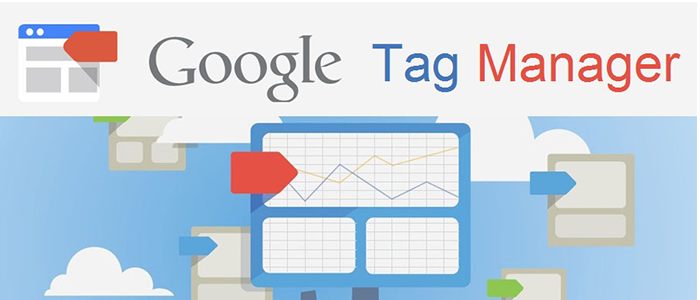Google Tag Manager là gì? Google Tag Manager là một hệ thống quản lý thẻ cho phép bạn cập nhật nhanh chóng và dễ dàng các thẻ và đoạn mã trên trang web hoặc ứng dụng dành cho thiết bị di động của bạn, chẳng hạn như các mục đích dành cho phân tích lưu lượng truy cập và tối ưu hóa tiếp thị. Bạn có thể thêm và cập nhật AdWords, Google Analytics, Firebase Analytics, Floodlight và thẻ bên thứ 3 hoặc thẻ tùy chỉnh từ giao diện người dùng của Trình quản lý thẻ thay vì chỉnh sửa mã trang web. Điều này làm tăng lỗi và giải phóng bạn khỏi việc có một nhà phát triển khi định cấu hình các thẻ.
Thẻ là gì?
Thẻ là một đoạn mã gửi thông tin cho bên thứ ba, chẳng hạn như Google. Nếu bạn không sử dụng giải pháp quản lý thẻ chẳng hạn như Trình quản lý thẻ, bạn cần thêm các đoạn mã trực tiếp vào tệp trên trang web hoặc ứng dụng trên điện thoại di động của mình. Với Trình quản lý thẻ, bạn không cần phải duy trì từng đoạn mã trong các tệp nguồn của mình. Thay vào đó, bạn chỉ định các thẻ mà bạn muốn kích hoạt và khi nào bạn muốn chúng kích hoạt, từ bên trong giao diện người dùng Trình quản lý thẻ.Các bước để cài đặt Google Tag Manager:
Đầu tiên, bạn vào tagmanager.google.com và tạo một tài khoản Google Tag Manager và đăng nhập vào tài khoản Google của bạn- Bước 1:
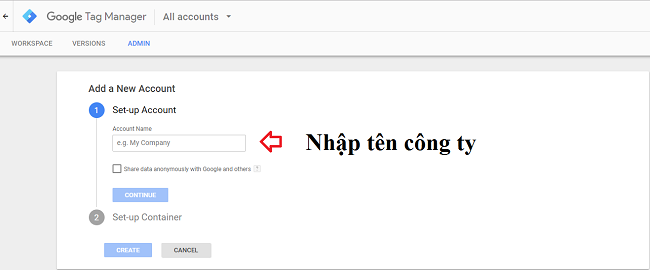
- Bước 2:
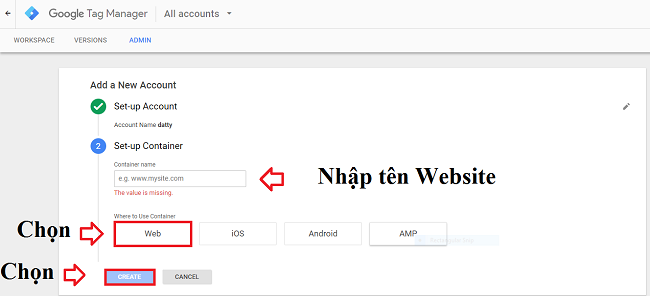
- Bước 3:
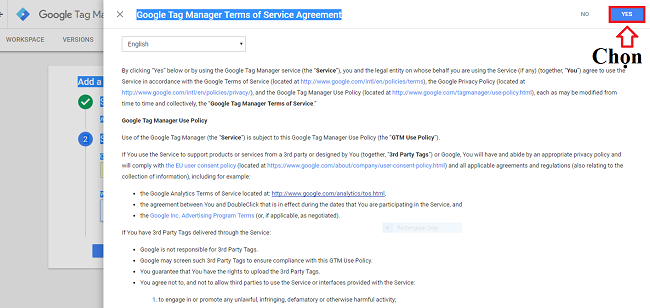 Bạn chỉ cần chọn Có hoặc Yes như ở trên hình.
Bạn chỉ cần chọn Có hoặc Yes như ở trên hình.
- Bước 4:
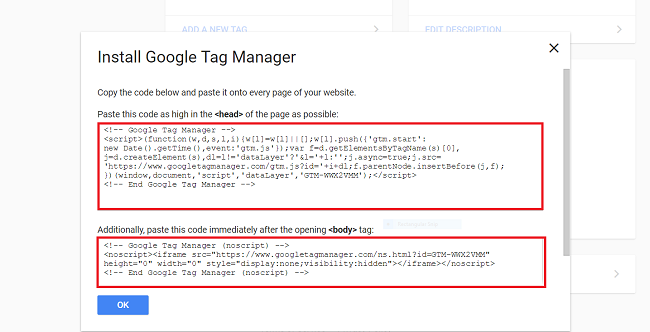 *** Nếu bạn lỡ tay bấm tắt cửa sổ hiện code bạn có thể xem lại bằng cách vào ADMIN à Install Google Tag Manager như hình sau:
*** Nếu bạn lỡ tay bấm tắt cửa sổ hiện code bạn có thể xem lại bằng cách vào ADMIN à Install Google Tag Manager như hình sau:
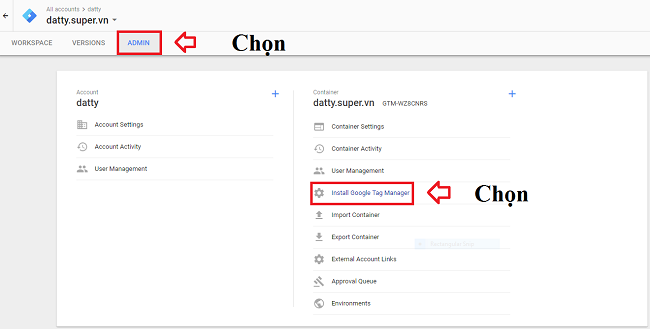 Và đây là dòng code của bạn:
Và đây là dòng code của bạn:
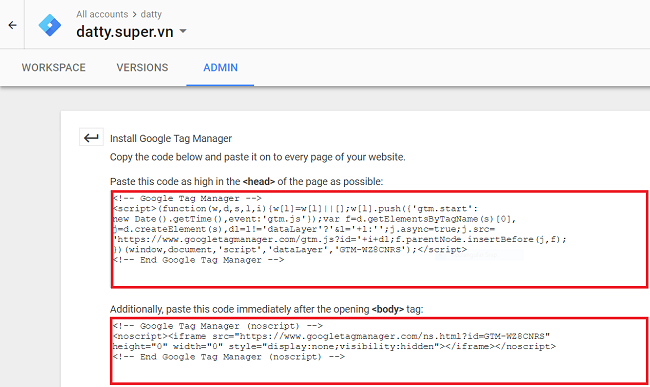 >> Xem thêm: Hướng dẫn cài đặt Google Analytics
]]>
>> Xem thêm: Hướng dẫn cài đặt Google Analytics
]]>